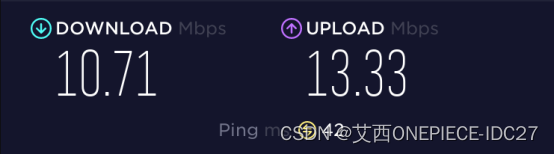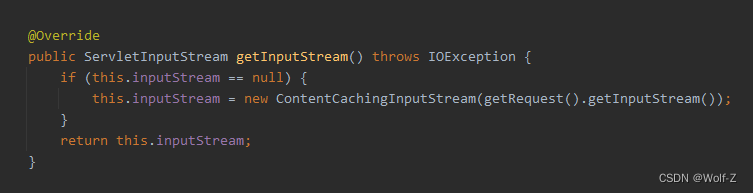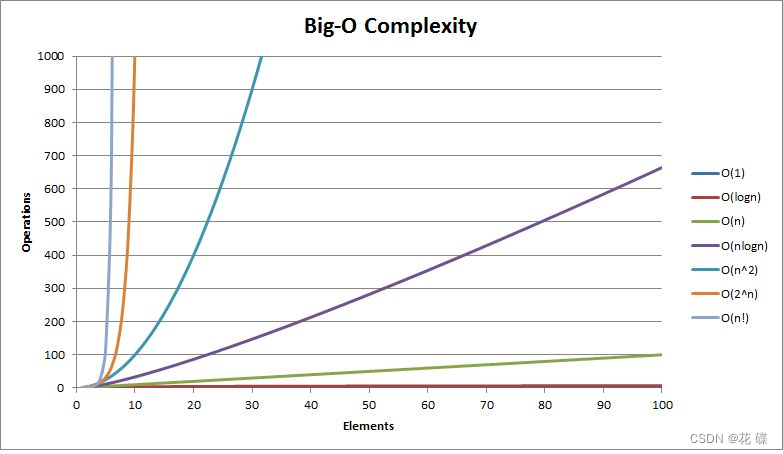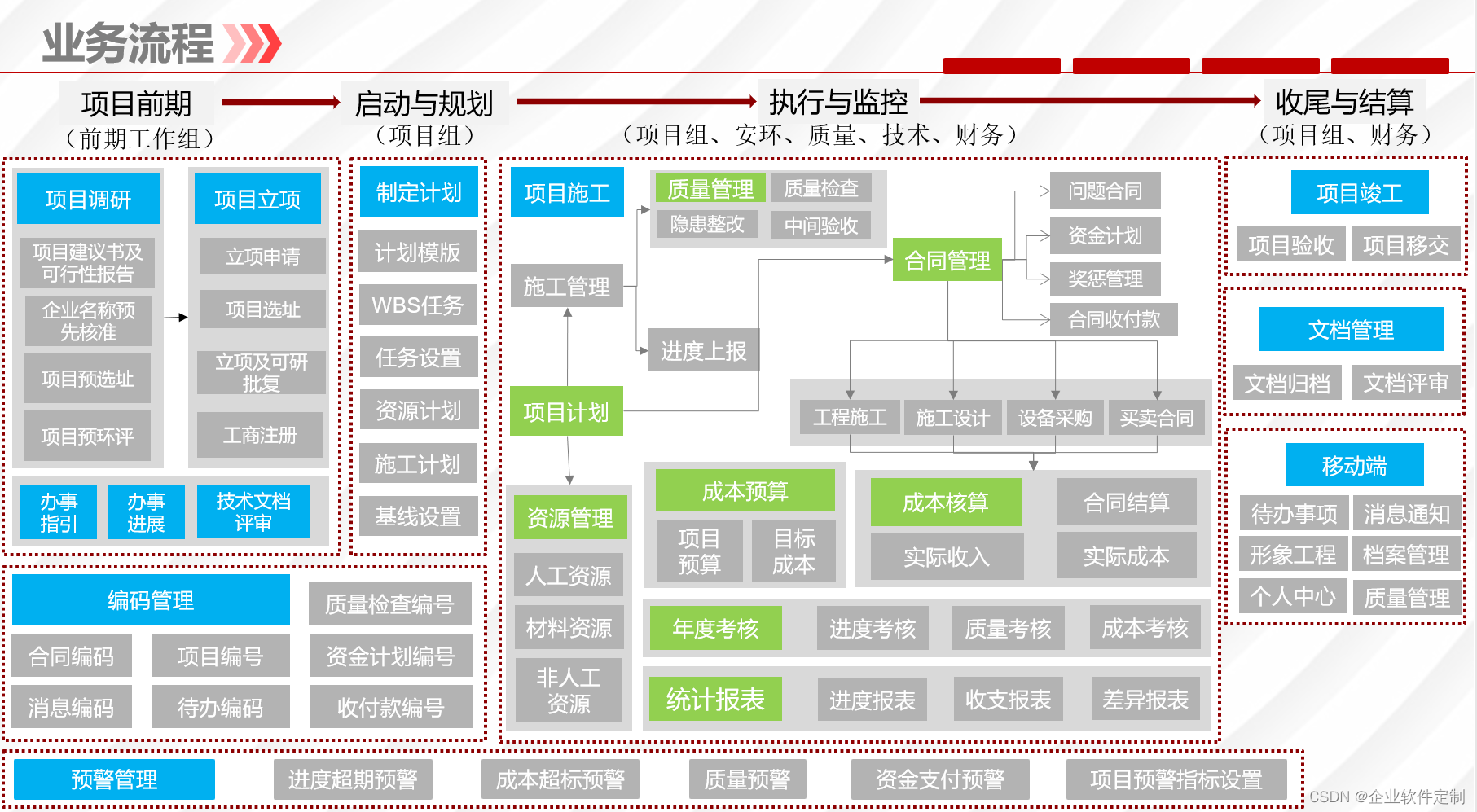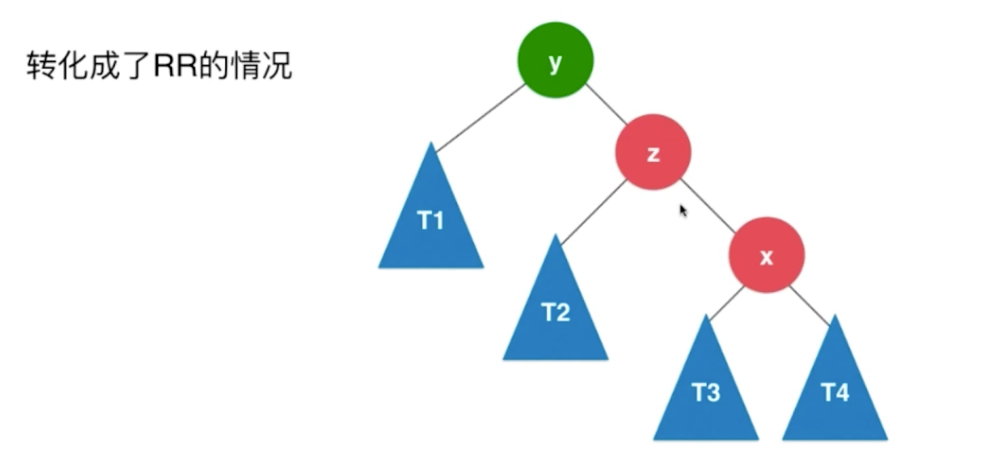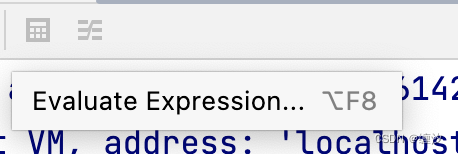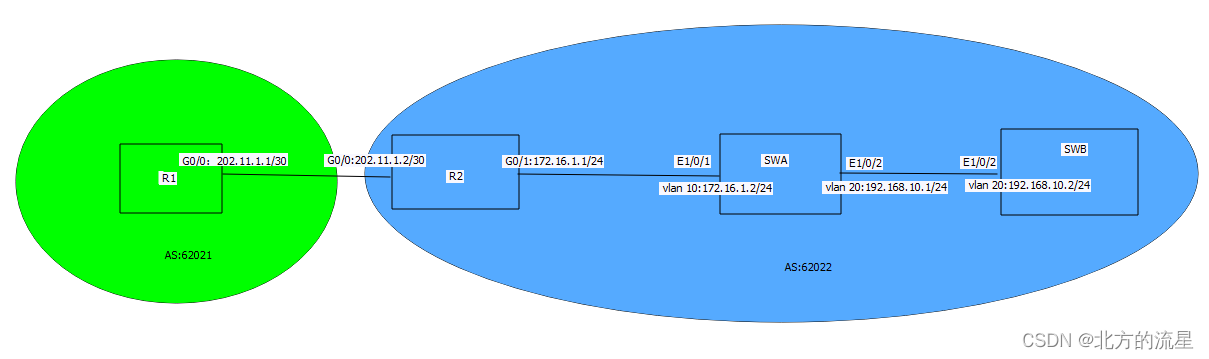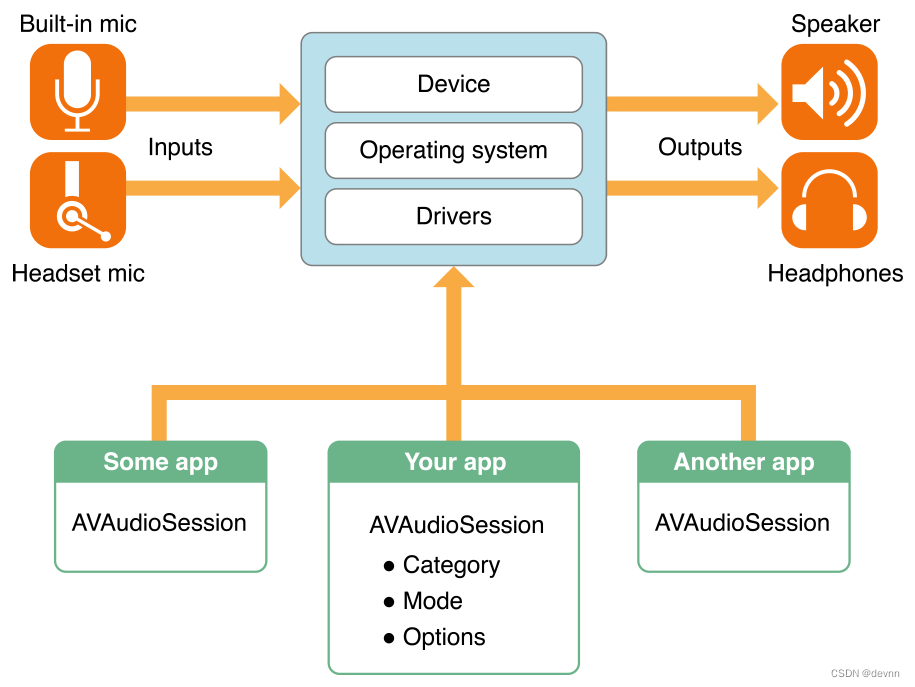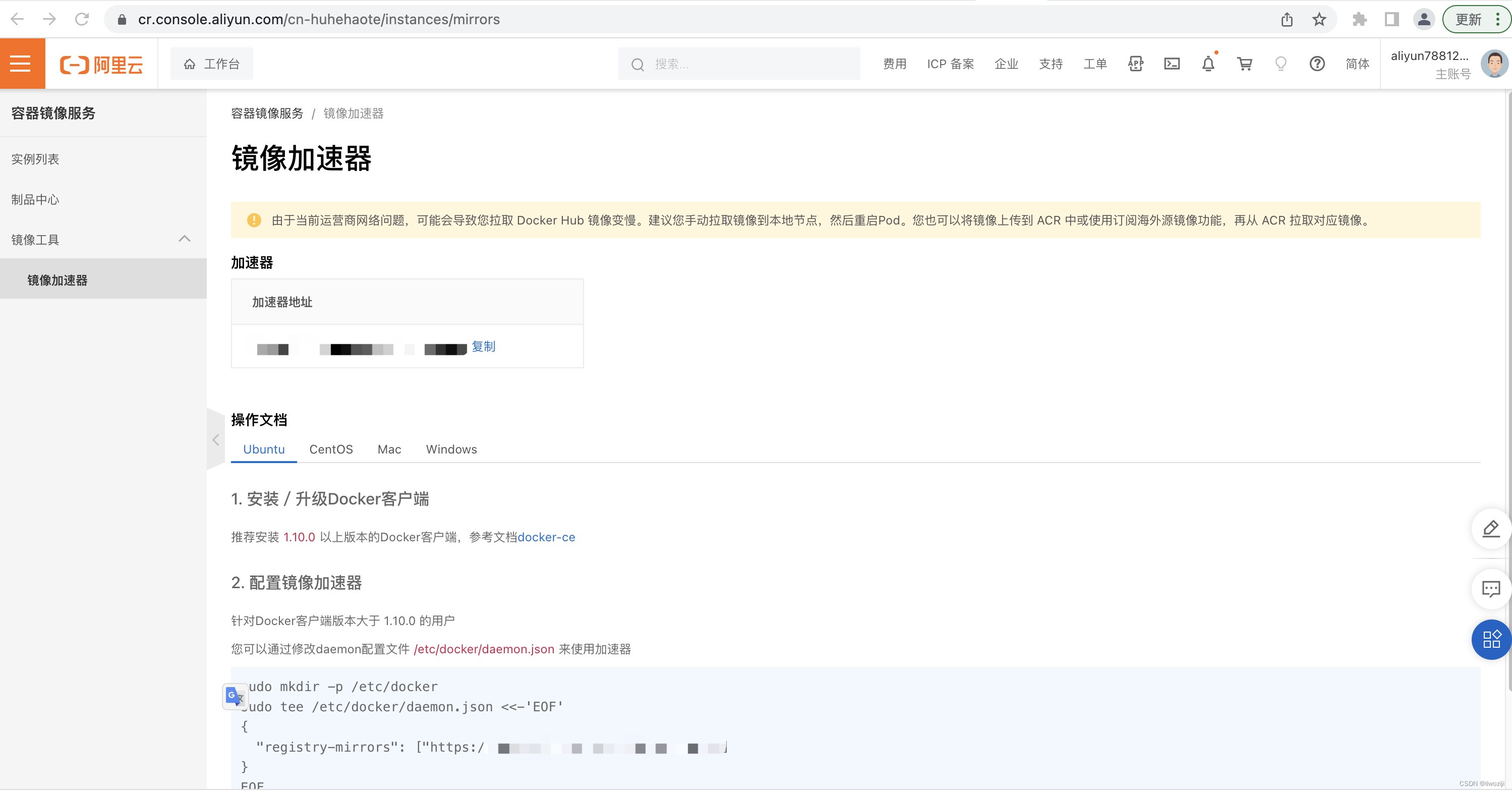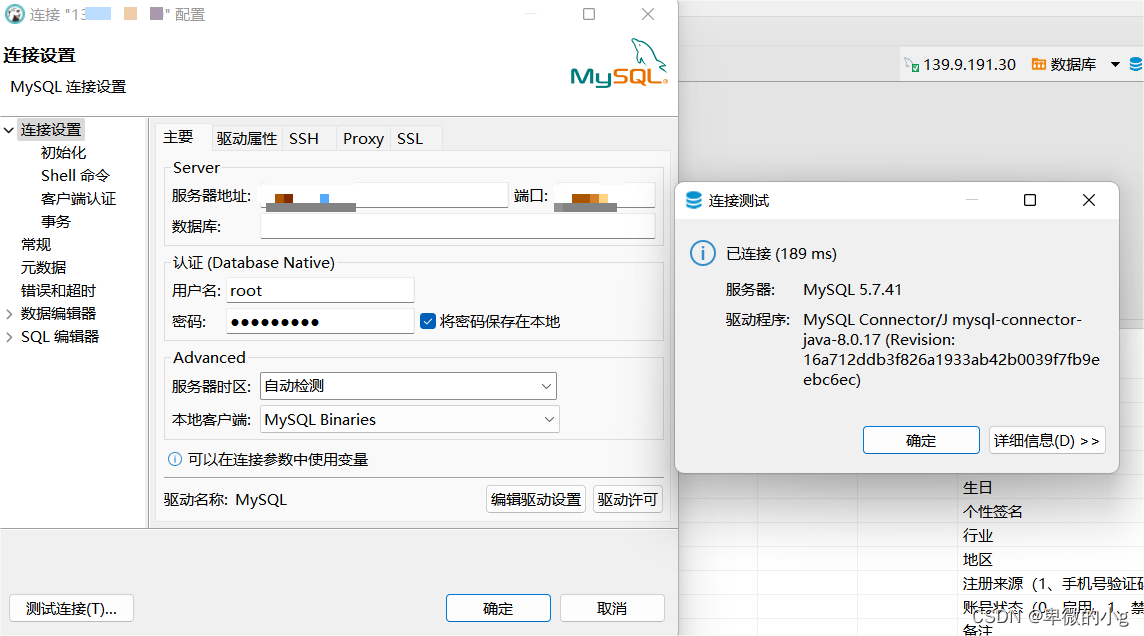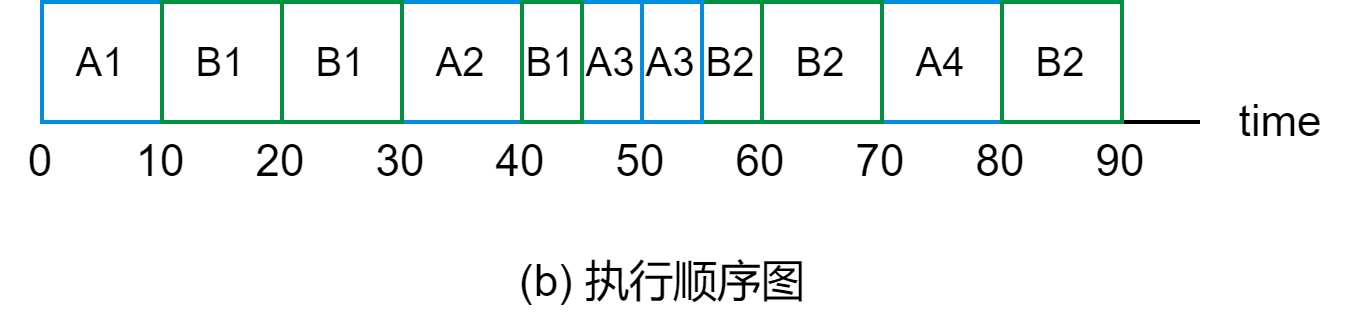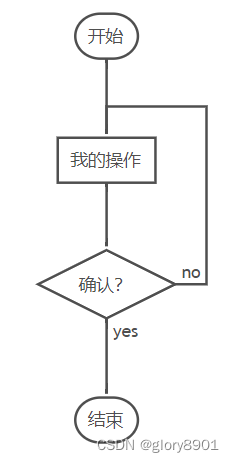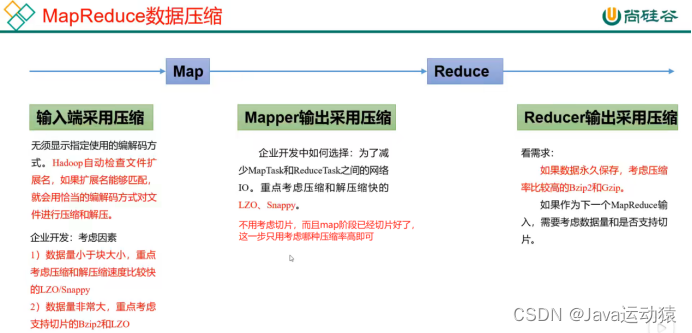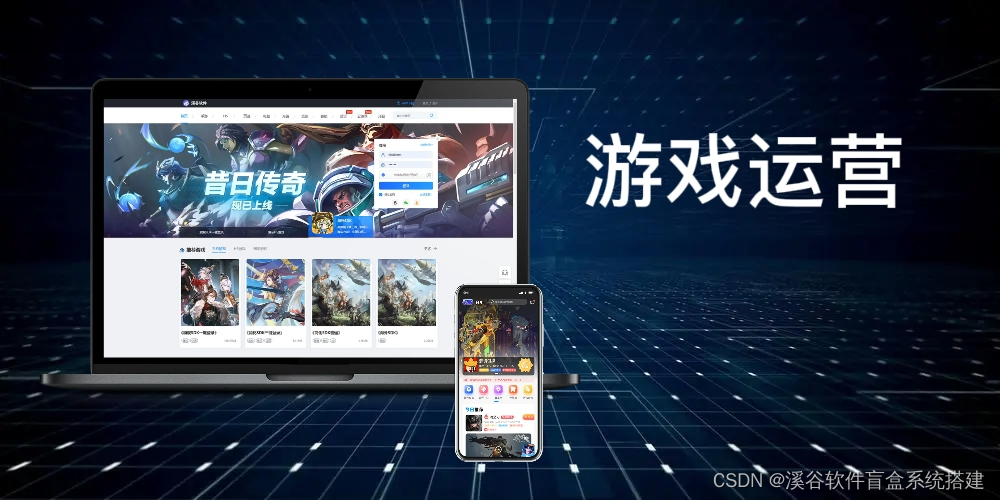介绍
docker启动
在docker启动之后 ,会生成一个docker0的虚拟网桥
[root@192 kd]# ifconfig
docker0: flags=4099<UP,BROADCAST,MULTICAST> mtu 1500
inet 172.17.0.1 netmask 255.255.0.0 broadcast 172.17.255.255
inet6 fe80::42:faff:fef5:a71d prefixlen 64 scopeid 0x20<link>
ether 02:42:fa:f5:a7:1d txqueuelen 0 (Ethernet)
RX packets 14626 bytes 597458 (583.4 KiB)
RX errors 0 dropped 0 overruns 0 frame 0
TX packets 17541 bytes 70736239 (67.4 MiB)
TX errors 0 dropped 0 overruns 0 carrier 0 collisions 0
ens33: flags=4163<UP,BROADCAST,RUNNING,MULTICAST> mtu 1500
inet 192.168.12.130 netmask 255.255.255.0 broadcast 192.168.12.255
inet6 fe80::23e3:c706:b319:18a6 prefixlen 64 scopeid 0x20<link>
ether 00:0c:29:e0:75:08 txqueuelen 1000 (Ethernet)
RX packets 498287 bytes 730053396 (696.2 MiB)
RX errors 0 dropped 0 overruns 0 frame 0
TX packets 120040 bytes 7303978 (6.9 MiB)
TX errors 0 dropped 0 overruns 0 carrier 0 collisions 0
lo: flags=73<UP,LOOPBACK,RUNNING> mtu 65536
inet 127.0.0.1 netmask 255.0.0.0
inet6 ::1 prefixlen 128 scopeid 0x10<host>
loop txqueuelen 1000 (Local Loopback)
RX packets 12 bytes 720 (720.0 B)
RX errors 0 dropped 0 overruns 0 frame 0
TX packets 12 bytes 720 (720.0 B)
TX errors 0 dropped 0 overruns 0 carrier 0 collisions 0
virbr0: flags=4099<UP,BROADCAST,MULTICAST> mtu 1500
inet 192.168.122.1 netmask 255.255.255.0 broadcast 192.168.122.255
ether 52:54:00:9f:50:4b txqueuelen 1000 (Ethernet)
RX packets 0 bytes 0 (0.0 B)
RX errors 0 dropped 0 overruns 0 frame 0
TX packets 0 bytes 0 (0.0 B)
TX errors 0 dropped 0 overruns 0 carrier 0 collisions 0
地址是172.17.0.1,通过该虚拟网桥进行通信。
docker网络命令(docker network)
查看网络
[root@192 kd]# docker network ls
NETWORK ID NAME DRIVER SCOPE
96f4b2477856 bridge bridge local
33289ee97f5d host host local
733d5f735854 none null local
安装完docker之后,会默认创建3大网络模式。
创建网络
命令:
docker network create 网络名称
[root@192 kd]# docker network create kd_network
c3c217cd8cf992bb1034ccbb60f140d347988cbcadfd2dc056f2724d4e7b085f
[root@192 kd]# docker network ls
NETWORK ID NAME DRIVER SCOPE
96f4b2477856 bridge bridge local
33289ee97f5d host host local
c3c217cd8cf9 kd_network bridge local
733d5f735854 none null local
# 创建网络时是可以添加一系列参数的:
# --driver:驱动程序类型
# --gateway:主子网的IPV4和IPV6的网关
# --subnet:代表网段的CIDR格式的子网
# mynet:自定义网络名称
docker network create --driver=bridge --gateway=192.168.137.1 --subnet=192.168.137.0/16 mynet
删除一个或多个网络
命令:
docker network rm 网络名称
[root@192 kd]# docker network rm kd_network
kd_network
[root@192 kd]# docker network ls
NETWORK ID NAME DRIVER SCOPE
96f4b2477856 bridge bridge local
33289ee97f5d host host local
733d5f735854 none null local
删除所有不使用的网络
docker network pune
查看网络数据源
命令:
docker network inspect 网络名称
[root@192 kd]# docker network inspect bridge
[
{
"Name": "bridge",
"Id": "96f4b247785654a0cb26bd2032937500a29f78e90f54846549d7129148e2c6c5",
"Created": "2023-04-11T07:49:12.545440621-07:00",
"Scope": "local",
"Driver": "bridge",
"EnableIPv6": false,
"IPAM": {
"Driver": "default",
"Options": null,
"Config": [
{
"Subnet": "172.17.0.0/16",
"Gateway": "172.17.0.1"
}
]
},
"Internal": false,
"Attachable": false,
"Ingress": false,
"ConfigFrom": {
"Network": ""
},
"ConfigOnly": false,
"Containers": {},
"Options": {
"com.docker.network.bridge.default_bridge": "true",
"com.docker.network.bridge.enable_icc": "true",
"com.docker.network.bridge.enable_ip_masquerade": "true",
"com.docker.network.bridge.host_binding_ipv4": "0.0.0.0",
"com.docker.network.bridge.name": "docker0",
"com.docker.network.driver.mtu": "1500"
},
"Labels": {}
}
]
将容器连接到指定网络
docker network connect 网络名称 容器名称
断开容器网络
docker network disconnect 网络名称 容器名称
作用
Docker容器每次重启后容器ip是会发生变化的。
这也意味着如果容器间使用ip地址来进行通信的话,一旦有容器重启,重启的容器将不再能被访问到。
Docker网络主要有以下两个作用:
- 容器之间的互联和通信以及端口映射
- 容器IP变动时可以通过服务名直接网络通信而不受影响
因此,只要处于同一个Docker网络下的容器,可以使用服务名进行直接访问,不担心重启。
Docker底层ip和容器映射变化
新建并启动容器c1和c2
[root@192 kd]# docker run -it --name c1 centos
[root@192 kd]# docker ps
CONTAINER ID IMAGE COMMAND CREATED STATUS PORTS NAMES
c0a052a880ee centos "/bin/bash" 6 minutes ago Up 3 seconds c1
[root@192 kd]# docker ps -n 2
CONTAINER ID IMAGE COMMAND CREATED STATUS PORTS NAMES
c0a052a880ee centos "/bin/bash" 6 minutes ago Up 14 seconds c1
6816f306592c cf98988102b5 "/bin/sh -c /bin/bash" 3 days ago Exited (0) 3 days ago eloquent_wozniak
[root@192 kd]# docker run -it --name c2 centos
[root@0b85c6ee18fe /]# [root@192 kd]# docker ps
CONTAINER ID IMAGE COMMAND CREATED STATUS PORTS NAMES
0b85c6ee18fe centos "/bin/bash" About a minute ago Up About a minute c2
c0a052a880ee centos "/bin/bash" 8 minutes ago Up 2 minutes c1
查看c1和c2的网络地址
[root@192 kd]# docker inspect c1|tail -n 20
"Networks": {
"bridge": {
"IPAMConfig": null,
"Links": null,
"Aliases": null,
"NetworkID": "96f4b247785654a0cb26bd2032937500a29f78e90f54846549d7129148e2c6c5",
"EndpointID": "a51a4e5ce23406c1944f57de9885820ff8785c0555abc14109a92bf15c745027",
"Gateway": "172.17.0.1",
"IPAddress": "172.17.0.2",
"IPPrefixLen": 16,
"IPv6Gateway": "",
"GlobalIPv6Address": "",
"GlobalIPv6PrefixLen": 0,
"MacAddress": "02:42:ac:11:00:02",
"DriverOpts": null
}
}
}
}
]
[root@192 kd]# docker inspect c2|tail -n 20
"Networks": {
"bridge": {
"IPAMConfig": null,
"Links": null,
"Aliases": null,
"NetworkID": "96f4b247785654a0cb26bd2032937500a29f78e90f54846549d7129148e2c6c5",
"EndpointID": "0b2ac36497de3d769c6f44f2da324a08715fb4c711b2b71034a51c3d2b9dac2d",
"Gateway": "172.17.0.1",
"IPAddress": "172.17.0.3",
"IPPrefixLen": 16,
"IPv6Gateway": "",
"GlobalIPv6Address": "",
"GlobalIPv6PrefixLen": 0,
"MacAddress": "02:42:ac:11:00:03",
"DriverOpts": null
}
}
}
}
]
可以看出c1的网络地址是172.17.0.2,c2的网络地址是172.17.0.3,每个容器都有自己的网络地址。
当c2宕机后,重新启动一个容器,它的网络地址是172.17.0.3,容器内部的IP是会变化的。
Docker的网络模式
| 网络模式 | 命令 | 描述 |
|---|---|---|
| bridge | -network bridge | 为每一个容器分配、设置 ip ,并将容器连接到 docker0 虚拟网桥上,这也是默认网络模式 |
| host | -network host | 容器不会创建自己的网卡,配置 ip 等,而是使用宿主机的 ip 和端口 |
| container | -network container:容器名称或id | 新创建的容器不会创建自己的网卡和配置自己的ip,而是和一个指定的容器共享ip、端口范围 |
| none | -network none | 容器有独立的Network namespace,但并没有对其进行任何网络设置 |
桥接模式-bridge
Docker服务启动 时,默认会创建一个名称为 docker0 网桥(其上有一个名称为 docker0 内部接口)。
该桥接网络的名称为docker0,它在内核层连通了其他的物理或虚拟网卡,这就将所有容器和本地主机都放到同一个物理网络。
Docker会默认指定docker0 的 ip地址和子网掩码,让主机和容器之间可以通过网桥相互通信。
原理图

模式解析
-
Docker使用Linux桥接的方式,在宿主机虚拟一个Docker容器网桥docker0.
Docker每启动一个容器时会根据Docker网桥的网段分配给容器一个ip地址,同时Docker网桥是每个容器的默认网关。
同一宿主机内的容器都接入同一个网桥,这样容器之间就能够通过容器的Container-IP直接通信。
-
docker run创建容器的时,未指定network的容器默认的网络模式就是bridge,使用的就是docker0。
在宿主机ifconfig,就可以看到docker0和自己创建的network:
- eth0,eth1……代表网卡一,网卡二……
- lo代表127.0.0.1(localhost)
- inet addr表示网卡的ip地址
-
网桥docker0会创建一对对等虚拟设备接口:一个叫veth,另一个叫eth0,成对匹配。
- 整个宿主机的网桥模式都是docker0,类似一个交换机有一堆接口,每个接口叫veth,
- 在本地主机和容器内分别创建一个虚拟接口,并让他们彼此联通(这样一对接口叫veth pair);
- 每个容器实例内部也有一块网卡,每个接口叫eth0;
- docker0上面的每个veth匹配某个容器实例内部的eth0,两两配对。
实例
宿主机
[root@192 myfile]# docker ps
CONTAINER ID IMAGE COMMAND CREATED STATUS PORTS NAMES
0b85c6ee18fe centos "/bin/bash" 23 hours ago Up 23 hours c2
c0a052a880ee centos "/bin/bash" 24 hours ago Up 23 hours c1
[root@192 myfile]# ip addr
1: lo: <LOOPBACK,UP,LOWER_UP> mtu 65536 qdisc noqueue state UNKNOWN group default qlen 1000
link/loopback 00:00:00:00:00:00 brd 00:00:00:00:00:00
inet 127.0.0.1/8 scope host lo
valid_lft forever preferred_lft forever
inet6 ::1/128 scope host
valid_lft forever preferred_lft forever
2: ens33: <BROADCAST,MULTICAST,UP,LOWER_UP> mtu 1500 qdisc pfifo_fast state UP group default qlen 1000
link/ether 00:0c:29:e0:75:08 brd ff:ff:ff:ff:ff:ff
inet 192.168.12.130/24 brd 192.168.12.255 scope global noprefixroute dynamic ens33
valid_lft 1267sec preferred_lft 1267sec
inet6 fe80::23e3:c706:b319:18a6/64 scope link noprefixroute
valid_lft forever preferred_lft forever
3: virbr0: <NO-CARRIER,BROADCAST,MULTICAST,UP> mtu 1500 qdisc noqueue state DOWN group default qlen 1000
link/ether 52:54:00:9f:50:4b brd ff:ff:ff:ff:ff:ff
inet 192.168.122.1/24 brd 192.168.122.255 scope global virbr0
valid_lft forever preferred_lft forever
4: virbr0-nic: <BROADCAST,MULTICAST> mtu 1500 qdisc pfifo_fast master virbr0 state DOWN group default qlen 1000
link/ether 52:54:00:9f:50:4b brd ff:ff:ff:ff:ff:ff
5: docker0: <BROADCAST,MULTICAST,UP,LOWER_UP> mtu 1500 qdisc noqueue state UP group default
link/ether 02:42:fa:f5:a7:1d brd ff:ff:ff:ff:ff:ff
inet 172.17.0.1/16 brd 172.17.255.255 scope global docker0
valid_lft forever preferred_lft forever
inet6 fe80::42:faff:fef5:a71d/64 scope link
valid_lft forever preferred_lft forever
28: vethc6328db@if27: <BROADCAST,MULTICAST,UP,LOWER_UP> mtu 1500 qdisc noqueue master docker0 state UP group default
link/ether 0a:87:d1:dc:81:24 brd ff:ff:ff:ff:ff:ff link-netnsid 0
inet6 fe80::887:d1ff:fedc:8124/64 scope link
valid_lft forever preferred_lft forever
30: veth31b87cd@if29: <BROADCAST,MULTICAST,UP,LOWER_UP> mtu 1500 qdisc noqueue master docker0 state UP group default
link/ether 8a:fc:9c:2a:27:77 brd ff:ff:ff:ff:ff:ff link-netnsid 1
inet6 fe80::88fc:9cff:fe2a:2777/64 scope link
valid_lft forever preferred_lft forever
31: br-9903a7036791: <NO-CARRIER,BROADCAST,MULTICAST,UP> mtu 1500 qdisc noqueue state DOWN group default
link/ether 02:42:08:38:7d:b2 brd ff:ff:ff:ff:ff:ff
inet 172.19.0.1/16 brd 172.19.255.255 scope global br-9903a7036791
valid_lft forever preferred_lft forever
docker容器c2
[root@0b85c6ee18fe /]# ip addr
1: lo: <LOOPBACK,UP,LOWER_UP> mtu 65536 qdisc noqueue state UNKNOWN group default qlen 1000
link/loopback 00:00:00:00:00:00 brd 00:00:00:00:00:00
inet 127.0.0.1/8 scope host lo
valid_lft forever preferred_lft forever
29: eth0@if30: <BROADCAST,MULTICAST,UP,LOWER_UP> mtu 1500 qdisc noqueue state UP group default
link/ether 02:42:ac:11:00:03 brd ff:ff:ff:ff:ff:ff link-netnsid 0
inet 172.17.0.3/16 brd 172.17.255.255 scope global eth0
valid_lft forever preferred_lft forever
docker容器c1
[root@c0a052a880ee /]# ip addr
1: lo: <LOOPBACK,UP,LOWER_UP> mtu 65536 qdisc noqueue state UNKNOWN group default qlen 1000
link/loopback 00:00:00:00:00:00 brd 00:00:00:00:00:00
inet 127.0.0.1/8 scope host lo
valid_lft forever preferred_lft forever
27: eth0@if28: <BROADCAST,MULTICAST,UP,LOWER_UP> mtu 1500 qdisc noqueue state UP group default
link/ether 02:42:ac:11:00:02 brd ff:ff:ff:ff:ff:ff link-netnsid 0
inet 172.17.0.2/16 brd 172.17.255.255 scope global eth0
valid_lft forever preferred_lft forever
总结
从上面的实例可以看出,在宿主机中会产生veth,而在容器中则是eth0,而且两个是成对的,例如容器c1中是27:eth0@if28而宿主机中是28:vethc6328db@if27。
主机模式-host
不创建任何网络接口,直接使用宿主机的 ip地址与外界进行通信,不再需要额外进行NAT转换。
在主机模式下不能publish port。
原理图

host模式下的容器,和宿主机使用一个IP地址,不会虚拟出自己的。
模式解析
容器将不会获得独立的Network Namespace,而是和宿主机共有一个。
容器不会虚拟出自己的网卡,而是使用宿主机的IP和端口。
容器共享宿主机网络ip,好处:外部主机与容器可以直接通信。
实例
使用主机模式启动tomcat容器。
[root@192 myfile]# docker run -d -p 8081:8080 --network host --name tomcat81 fb5657adc892
WARNING: Published ports are discarded when using host network mode
91e2be86846e5461caffc325d8a1faf4616623209e1e54afbe89f7778348d3e8
[root@192 myfile]# docker ps
CONTAINER ID IMAGE COMMAND CREATED STATUS PORTS NAMES
91e2be86846e fb5657adc892 "catalina.sh run" 2 minutes ago Up 2 minutes tomcat81
[root@192 myfile]# docker inspect tomcat81|tail -n 20
"Networks": {
"host": {
"IPAMConfig": null,
"Links": null,
"Aliases": null,
"NetworkID": "33289ee97f5d777933673e86f5916530debe8c0b7758fff9bc76466fabfac83d",
"EndpointID": "1c2c15df9c0d6924ffb63ee74ea72f8fb25fd2b73c0ed4e3d060403034e9f6dc",
"Gateway": "", #这里都是空的
"IPAddress": "",
"IPPrefixLen": 0,
"IPv6Gateway": "",
"GlobalIPv6Address": "",
"GlobalIPv6PrefixLen": 0,
"MacAddress": "",
"DriverOpts": null
}
}
}
}
]
[root@192 myfile]# docker exec -it tomcat81 /bin/bash
root@192:/usr/local/tomcat# ip addr
1: lo: <LOOPBACK,UP,LOWER_UP> mtu 65536 qdisc noqueue state UNKNOWN group default qlen 1000
link/loopback 00:00:00:00:00:00 brd 00:00:00:00:00:00
inet 127.0.0.1/8 scope host lo
valid_lft forever preferred_lft forever
inet6 ::1/128 scope host
valid_lft forever preferred_lft forever
2: ens33: <BROADCAST,MULTICAST,UP,LOWER_UP> mtu 1500 qdisc pfifo_fast state UP group default qlen 1000
link/ether 00:0c:29:e0:75:08 brd ff:ff:ff:ff:ff:ff
inet 192.168.12.130/24 brd 192.168.12.255 scope global dynamic noprefixroute ens33
valid_lft 981sec preferred_lft 981sec
inet6 fe80::23e3:c706:b319:18a6/64 scope link noprefixroute
valid_lft forever preferred_lft forever
3: virbr0: <NO-CARRIER,BROADCAST,MULTICAST,UP> mtu 1500 qdisc noqueue state DOWN group default qlen 1000
link/ether 52:54:00:9f:50:4b brd ff:ff:ff:ff:ff:ff
inet 192.168.122.1/24 brd 192.168.122.255 scope global virbr0
valid_lft forever preferred_lft forever
4: virbr0-nic: <BROADCAST,MULTICAST> mtu 1500 qdisc pfifo_fast master virbr0 state DOWN group default qlen 1000
link/ether 52:54:00:9f:50:4b brd ff:ff:ff:ff:ff:ff
5: docker0: <NO-CARRIER,BROADCAST,MULTICAST,UP> mtu 1500 qdisc noqueue state DOWN group default
link/ether 02:42:fa:f5:a7:1d brd ff:ff:ff:ff:ff:ff
inet 172.17.0.1/16 brd 172.17.255.255 scope global docker0
valid_lft forever preferred_lft forever
inet6 fe80::42:faff:fef5:a71d/64 scope link
valid_lft forever preferred_lft forever
31: br-9903a7036791: <NO-CARRIER,BROADCAST,MULTICAST,UP> mtu 1500 qdisc noqueue state DOWN group default
link/ether 02:42:08:38:7d:b2 brd ff:ff:ff:ff:ff:ff
inet 172.19.0.1/16 brd 172.19.255.255 scope global br-9903a7036791
valid_lft forever preferred_lft forever
小知识
Docker启动时指定–network=host或-net=host,如果还指定了-p映射端口,此时就会有如下警告:
NARNING: Published ports are discarded when using host network mode
并且通过-p设置的参数将不会起到任何作用,端口号会以主机端口号为主,重复时则递增。
可以选择无视这个警告或者使用Docker的其他网络模式,例如–network=bridge
[root@192 myfile]# docker run -d --network host --name tomcat81 fb5657adc892---正确命令
ef886d6b5d88015dbd18862538378ba1e3ff243774da7beb9fb49f56aa893ed9
[root@192 myfile]# docker ps
CONTAINER ID IMAGE COMMAND CREATED STATUS PORTS NAMES
ef886d6b5d88 fb5657adc892 "catalina.sh run" 5 seconds ago Up 3 seconds tomcat81
容器模式-container
原理图

模式解析
新建的容器和已经存在的一个容器共享一个网络ip配置而不是和宿主机共享。
新创建的容器不会创建自己的网卡,配置自己的ip,而是和一个指定的容器共享ip、端口范围等。
两个容器除了网络方面,其他的如文件系统、进程列表等还是隔离的。
错误实例
[root@192 myfile]# docker run -d -p 8085:8080 --name tomcat85 fb5657adc892
a8228954cf9ff6d3b283667bc367721de6832c2867c8af463060d6e42230619a
[root@192 myfile]# docker run -d -p 8086:8080 --network container:tomcat85 --name tomcat86 fb5657adc892
docker: Error response from daemon: conflicting options: port publishing and the container type network mode.
See 'docker run --help'.
这里主要是85和86公用了8080端口导致不行。
正确实例
[root@192 myfile]# docker run -it --name alpine1 alpine /bin/sh
/ # [root@192 myfile]# docker ps
CONTAINER ID IMAGE COMMAND CREATED STATUS PORTS NAMES
c0a69971017e alpine "/bin/sh" 11 seconds ago Up 10 seconds alpine1
#alpine2的ip addr
[root@192 myfile]# docker run -it --network container:alpine1 --name alpine2 alpine /bin/sh
/ # ip addr
1: lo: <LOOPBACK,UP,LOWER_UP> mtu 65536 qdisc noqueue state UNKNOWN qlen 1000
link/loopback 00:00:00:00:00:00 brd 00:00:00:00:00:00
inet 127.0.0.1/8 scope host lo
valid_lft forever preferred_lft forever
34: eth0@if35: <BROADCAST,MULTICAST,UP,LOWER_UP,M-DOWN> mtu 1500 qdisc noqueue state UP
link/ether 02:42:ac:11:00:02 brd ff:ff:ff:ff:ff:ff
inet 172.17.0.2/16 brd 172.17.255.255 scope global eth0
valid_lft forever preferred_lft forever
[root@192 kd]# docker ps
CONTAINER ID IMAGE COMMAND CREATED STATUS PORTS NAMES
ffabd3d09b7b alpine "/bin/sh" 17 seconds ago Up 15 seconds alpine2
c0a69971017e alpine "/bin/sh" 2 minutes ago Up 2 minutes alpine1
#alpine1的ip addr
[root@192 kd]# docker exec -it alpine1 /bin/sh
/ # ip addr
1: lo: <LOOPBACK,UP,LOWER_UP> mtu 65536 qdisc noqueue state UNKNOWN qlen 1000
link/loopback 00:00:00:00:00:00 brd 00:00:00:00:00:00
inet 127.0.0.1/8 scope host lo
valid_lft forever preferred_lft forever
34: eth0@if35: <BROADCAST,MULTICAST,UP,LOWER_UP,M-DOWN> mtu 1500 qdisc noqueue state UP
link/ether 02:42:ac:11:00:02 brd ff:ff:ff:ff:ff:ff
inet 172.17.0.2/16 brd 172.17.255.255 scope global eth0
valid_lft forever preferred_lft forever
关闭alpine1后,alpine2的ip会怎么样呢?(只有本地回环lo)
[root@192 kd]# docker stop alpine1
alpine1
[root@192 kd]# docker ps
CONTAINER ID IMAGE COMMAND CREATED STATUS PORTS NAMES
ffabd3d09b7b alpine "/bin/sh" 3 minutes ago Up 3 minutes alpine2
#alpine1关闭后
/ # ip addr
1: lo: <LOOPBACK,UP,LOWER_UP> mtu 65536 qdisc noqueue state UNKNOWN qlen 1000
link/loopback 00:00:00:00:00:00 brd 00:00:00:00:00:00
inet 127.0.0.1/8 scope host lo
valid_lft forever preferred_lft forever
none模式(少用)
在none模式下,不为Docker容器进行任何网络配置。
也就是说,这个Docker容器没有网卡、ip、路由等信息,只有一个lo接口。
lo标识代表禁用网络功能,即:127.0.0.1,本地回环的意思
需要我们自己为Docker容器添加网卡、配置IP等。
实例
[root@192 kd]# docker run -d -p 8082:8080 --network none --name tomcat82 fb5657adc892
912453f9043ca75439465f2e65dfadccdb2800ed70dce74de2cd245bd1a1987a
[root@192 kd]# docker inspect tomcat82 | tail -n 20
"Networks": {
"none": {
"IPAMConfig": null,
"Links": null,
"Aliases": null,
"NetworkID": "733d5f73585414733806e47665fe70a4f5bd0a1c2a3bc64e1c5ca0e737645718",
"EndpointID": "8587128dee3707afa68c1ad23f1f3bdf2a17068560c4b063fee96bd83c9c649d",
"Gateway": "",
"IPAddress": "",
"IPPrefixLen": 0,
"IPv6Gateway": "",
"GlobalIPv6Address": "",
"GlobalIPv6PrefixLen": 0,
"MacAddress": "",
"DriverOpts": null
}
}
}
}
]
[root@192 myfile]# docker exec -it tomcat82 /bin/bash
root@2fc26860a2d8:/usr/local/tomcat# ip addr
1: lo: <LOOPBACK,UP,LOWER_UP> mtu 65536 qdisc noqueue state UNKNOWN group default qlen 1000
link/loopback 00:00:00:00:00:00 brd 00:00:00:00:00:00
inet 127.0.0.1/8 scope host lo
valid_lft forever preferred_lft forever
自定义网络
使用create创建的。
新建自定义网络
[root@192 myfile]# docker network ls
NETWORK ID NAME DRIVER SCOPE
96f4b2477856 bridge bridge local
33289ee97f5d host host local
733d5f735854 none null local
[root@192 myfile]# docker network create kd_network
263e04e32d822287558a61b6b069a6c751142d23ccd211a4bfce49db48afb9f2
[root@192 myfile]# docker network ls
NETWORK ID NAME DRIVER SCOPE
96f4b2477856 bridge bridge local
33289ee97f5d host host local
263e04e32d82 kd_network bridge local
733d5f735854 none null local
新建容器加入上一步的自定义网络
[root@192 myfile]# docker run -d -p 8081:8080 --network kd_network --name tomcat81 tomcat:7
4d9fc3137ccf6a972b9a42985561d2e354b38bf29a61213fe01b45ad50e97d1d
[root@192 myfile]# docker run -d -p 8082:8080 --network kd_network --name tomcat82 tomcat:7
6691a14727aa78f759bbf61bdcd8350b800111069fff70aa2d20469feb7bc9c1
[root@192 myfile]# docker ps
CONTAINER ID IMAGE COMMAND CREATED STATUS PORTS NAMES
6691a14727aa tomcat:7 "catalina.sh run" 4 seconds ago Up 3 seconds 0.0.0.0:8082->8080/tcp, :::8082->8080/tcp tomcat82
4d9fc3137ccf tomcat:7 "catalina.sh run" 12 seconds ago Up 11 seconds 0.0.0.0:8081->8080/tcp, :::8081->8080/tcp tomcat81
进入容器,查看ip
[root@192 myfile]# docker exec -it tomcat81 /bin/bash
root@4d9fc3137ccf:/usr/local/tomcat# ip addr
1: lo: <LOOPBACK,UP,LOWER_UP> mtu 65536 qdisc noqueue state UNKNOWN group default qlen 1000
link/loopback 00:00:00:00:00:00 brd 00:00:00:00:00:00
inet 127.0.0.1/8 scope host lo
valid_lft forever preferred_lft forever
41: eth0@if42: <BROADCAST,MULTICAST,UP,LOWER_UP> mtu 1500 qdisc noqueue state UP group default
link/ether 02:42:ac:14:00:02 brd ff:ff:ff:ff:ff:ff link-netnsid 0
inet 172.20.0.2/16 brd 172.20.255.255 scope global eth0
valid_lft forever preferred_lft forever
[root@192 kd]# docker exec -it tomcat82 /bin/bash
root@6691a14727aa:/usr/local/tomcat# ip addr
1: lo: <LOOPBACK,UP,LOWER_UP> mtu 65536 qdisc noqueue state UNKNOWN group default qlen 1000
link/loopback 00:00:00:00:00:00 brd 00:00:00:00:00:00
inet 127.0.0.1/8 scope host lo
valid_lft forever preferred_lft forever
43: eth0@if44: <BROADCAST,MULTICAST,UP,LOWER_UP> mtu 1500 qdisc noqueue state UP group default
link/ether 02:42:ac:14:00:03 brd ff:ff:ff:ff:ff:ff link-netnsid 0
inet 172.20.0.3/16 brd 172.20.255.255 scope global eth0
valid_lft forever preferred_lft forever
使用服务名进行ping
root@6691a14727aa(tomcat82):/usr/local/tomcat# ping tomcat81
PING tomcat81 (172.20.0.2) 56(84) bytes of data.
64 bytes from tomcat81.kd_network (172.20.0.2): icmp_seq=1 ttl=64 time=0.068 ms
64 bytes from tomcat81.kd_network (172.20.0.2): icmp_seq=2 ttl=64 time=0.050 ms
64 bytes from tomcat81.kd_network (172.20.0.2): icmp_seq=3 ttl=64 time=0.045 ms
^C
--- tomcat81 ping statistics ---
3 packets transmitted, 3 received, 0% packet loss, time 4ms
rtt min/avg/max/mdev = 0.045/0.054/0.068/0.011 ms
root@4d9fc3137ccf(tomcat81):/usr/local/tomcat# ping tomcat82
PING tomcat82 (172.20.0.3) 56(84) bytes of data.
64 bytes from tomcat82.kd_network (172.20.0.3): icmp_seq=1 ttl=64 time=0.040 ms
64 bytes from tomcat82.kd_network (172.20.0.3): icmp_seq=2 ttl=64 time=0.050 ms
64 bytes from tomcat82.kd_network (172.20.0.3): icmp_seq=3 ttl=64 time=0.047 ms
^C
--- tomcat82 ping statistics ---
3 packets transmitted, 3 received, 0% packet loss, time 3ms
rtt min/avg/max/mdev = 0.040/0.045/0.050/0.008 ms
结论
- 自定义网络本身已经维护好了主机名和ip的对应关系(ip和域名都能ping通)